Win11连接隐藏WiFi教程详解
时间:2025-09-25 21:23:49 364浏览 收藏
各位小伙伴们,大家好呀!看看今天我又给各位带来了什么文章?本文标题是《Win11连接隐藏WiFi方法详解》,很明显是关于文章的文章哈哈哈,其中内容主要会涉及到等等,如果能帮到你,觉得很不错的话,欢迎各位多多点评和分享!
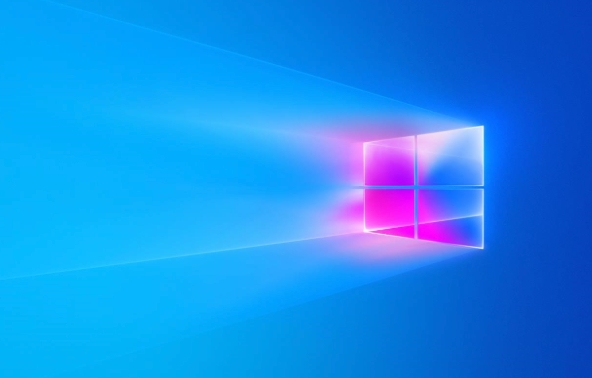
如果您尝试连接一个不在可用网络列表中显示的Wi-Fi,那么该网络很可能被设置为隐藏状态。要连接此类网络,您需要手动输入其名称和安全信息。以下是多种在Windows 11上手动添加并连接隐藏无线网络的方法:
本文运行环境:联想ThinkPad X1 Carbon,Windows 11 专业版。
一、通过任务栏快捷面板添加
这是最直接的方法,适用于快速连接到已知名称和密码的隐藏网络。
1、点击任务栏右下角的网络图标,打开快捷面板。
2、在Wi-Fi列表区域,点击Wi-Fi图标右侧的小箭头,进入详细的网络管理界面。
3、向下滚动列表,找到并点击隐藏的网络选项。
4、点击“连接”,在弹出窗口中输入目标网络的准确名称(SSID)。
5、点击“下一步”,然后输入该网络的正确密码。
6、再次点击“下一步”,系统将尝试连接。连接成功后,网络图标会显示已连接状态。
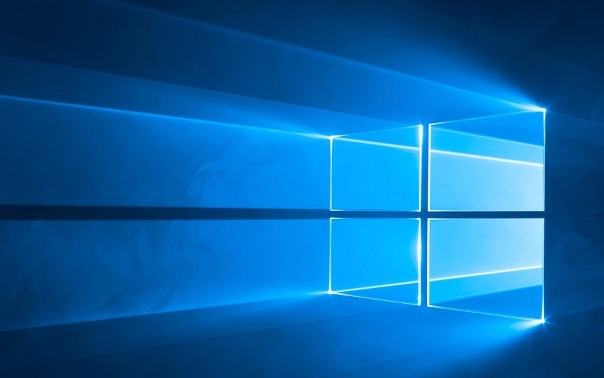
二、通过设置应用手动添加
此方法允许您预先配置网络,即使当前无法连接也能保存设置,适合需要长期使用的隐藏网络。
1、按键盘上的 Win + I 键打开“设置”应用。
2、选择“网络和 Internet”,然后点击“WLAN”。
3、在WLAN页面中,点击“管理已知网络”。
4、点击添加网络按钮。
5、在“网络名称”字段中输入隐藏网络的SSID。
6、从“安全类型”下拉菜单中选择与路由器设置匹配的加密方式,例如 WPA2-个人。
7、在“安全密钥”字段中输入正确的密码。
8、勾选自动连接和即使网络未进行广播也连接两个选项。
9、点击“保存”。系统将在信号范围内时自动尝试连接该隐藏网络。
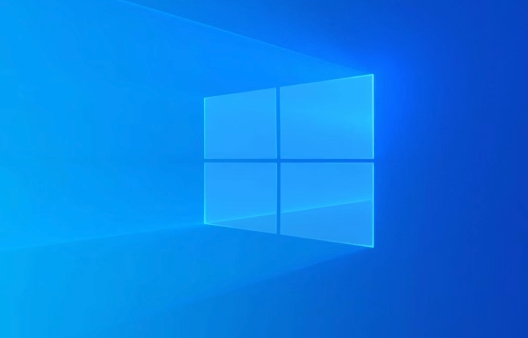
三、通过网络和共享中心配置
此传统方法提供了更底层的网络设置访问权限,适用于高级用户或当其他方法无效时。
1、右键点击任务栏中的网络图标,选择“打开“网络和Internet”设置”。
2、在设置窗口中,向下滚动并点击“高级网络设置”。
3、在“更多网络适配器选项”下,点击“查看网络连接”。
4、在打开的“网络连接”窗口中,右键点击您的无线网络适配器(通常名为“WLAN”),选择“属性”。
5、在属性窗口中,切换到“无线网络”选项卡。
6、点击“添加”按钮,在“网络名”字段中输入隐藏网络的SSID。
7、确保勾选了即使此网络未广播其名称也连接。
8、根据需要配置安全设置,包括选择正确的安全类型和加密方式,并输入网络安全密钥。
9、点击“确定”保存设置。系统将按照配置尝试连接该网络。
理论要掌握,实操不能落!以上关于《Win11连接隐藏WiFi教程详解》的详细介绍,大家都掌握了吧!如果想要继续提升自己的能力,那么就来关注golang学习网公众号吧!
-
501 收藏
-
501 收藏
-
501 收藏
-
501 收藏
-
501 收藏
-
392 收藏
-
118 收藏
-
485 收藏
-
329 收藏
-
361 收藏
-
444 收藏
-
205 收藏
-
168 收藏
-
268 收藏
-
226 收藏
-
348 收藏
-
136 收藏
-

- 前端进阶之JavaScript设计模式
- 设计模式是开发人员在软件开发过程中面临一般问题时的解决方案,代表了最佳的实践。本课程的主打内容包括JS常见设计模式以及具体应用场景,打造一站式知识长龙服务,适合有JS基础的同学学习。
- 立即学习 543次学习
-

- GO语言核心编程课程
- 本课程采用真实案例,全面具体可落地,从理论到实践,一步一步将GO核心编程技术、编程思想、底层实现融会贯通,使学习者贴近时代脉搏,做IT互联网时代的弄潮儿。
- 立即学习 516次学习
-

- 简单聊聊mysql8与网络通信
- 如有问题加微信:Le-studyg;在课程中,我们将首先介绍MySQL8的新特性,包括性能优化、安全增强、新数据类型等,帮助学生快速熟悉MySQL8的最新功能。接着,我们将深入解析MySQL的网络通信机制,包括协议、连接管理、数据传输等,让
- 立即学习 500次学习
-

- JavaScript正则表达式基础与实战
- 在任何一门编程语言中,正则表达式,都是一项重要的知识,它提供了高效的字符串匹配与捕获机制,可以极大的简化程序设计。
- 立即学习 487次学习
-

- 从零制作响应式网站—Grid布局
- 本系列教程将展示从零制作一个假想的网络科技公司官网,分为导航,轮播,关于我们,成功案例,服务流程,团队介绍,数据部分,公司动态,底部信息等内容区块。网站整体采用CSSGrid布局,支持响应式,有流畅过渡和展现动画。
- 立即学习 485次学习
